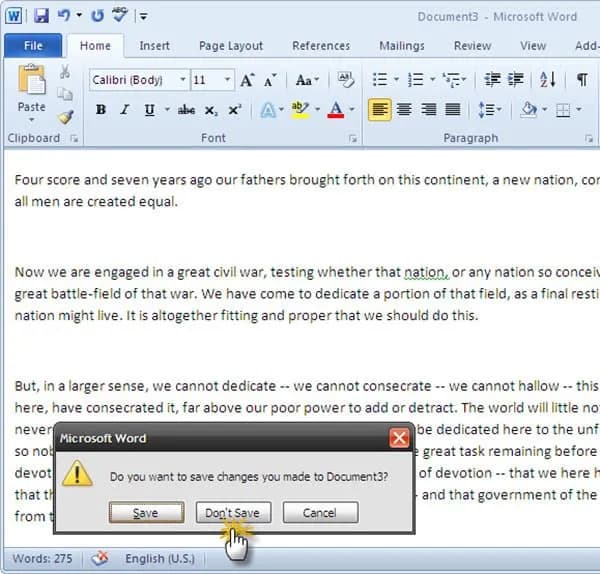Jeśli kiedykolwiek straciłeś plik Word, nie jesteś sam. Wiele osób doświadcza frustracji związanej z utratą ważnych dokumentów. Na szczęście istnieje kilka skutecznych metod, które mogą pomóc w odzyskaniu niezapisanych lub usuniętych plików Word. W tym artykule przedstawimy różne sposoby, które pozwolą Ci przywrócić utracone dokumenty, niezależnie od tego, czy korzystasz z funkcji Autoodzyskiwania, czy też szukasz plików tymczasowych w systemie Windows.
Warto pamiętać, że kluczem do uniknięcia utraty danych jest regularne korzystanie z funkcji automatycznego zapisywania oraz tworzenie kopii zapasowych. Dzięki tym prostym krokom możesz zminimalizować ryzyko utraty ważnych informacji i szybko odzyskać swoje pliki w razie potrzeby. Kluczowe informacje:- Funkcja Autoodzyskiwania w Wordzie pozwala na odzyskanie niezapisanych dokumentów.
- Pliki tymczasowe można znaleźć w folderze systemowym Windows, co może pomóc w odzyskaniu utraconych danych.
- Specjalistyczne oprogramowanie do odzyskiwania danych, takie jak EaseUS, może pomóc w przywróceniu usuniętych plików.
- Usługi backupowe, takie jak Microsoft 365, przechowują kopie zapasowe plików w określonych lokalizacjach.
- Możliwość porównywania wersji dokumentów w Wordzie ułatwia odzyskiwanie wcześniejszych wersji plików.
Jak przywrócić niezapisany plik Word: skuteczne metody
Aby odzyskać niezapisany plik Word, warto skorzystać z funkcji Autozapisu, która automatycznie zapisuje dokumenty w regularnych odstępach czasu. Umożliwia to przywrócenie wcześniejszych wersji dokumentów w przypadku awarii lub zamknięcia programu bez zapisania zmian. Aby skorzystać z tej funkcji, należy upewnić się, że jest ona włączona. Można to zrobić, przechodząc do opcji "Plik", następnie "Opcje", a później "Zapisz". W sekcji "Zapisz dokumenty" zaznacz pole "Zapisz informacje o Autozapisie co" i ustaw preferowany czas.
Jeśli Autozapis nie był włączony, istnieje możliwość odzyskania pliku z folderu tymczasowego. System Windows tworzy tymczasowe pliki, które mogą zawierać nie zapisane zmiany. Aby uzyskać dostęp do tych plików, należy otworzyć folder tymczasowy. W tym celu wystarczy wpisać "%Temp%" w pasku wyszukiwania systemu, co przeniesie nas do lokalizacji, w której przechowywane są pliki tymczasowe. Tam można przeszukać pliki z rozszerzeniem .asd, które są plikami Autoodzyskiwania.
Wykorzystanie funkcji Autozapisu do odzyskania dokumentu
Funkcja Autozapisu w programie Word działa w tle, automatycznie zapisując zmiany w dokumentach co określony czas. Aby skorzystać z tej funkcji, wystarczy włączyć ją w ustawieniach programu. Po włączeniu, Word przechowuje kopie robocze dokumentów, które można później odzyskać. Aby uzyskać dostęp do wcześniej zapisanych wersji, należy kliknąć "Plik", następnie "Informacje", a potem "Zarządzaj dokumentem", gdzie znajdziemy opcję "Odzyskaj niezapisane dokumenty".Odtwarzanie pliku z folderu tymczasowego systemu Windows
Aby odzyskać plik z folderu tymczasowego, najpierw należy otworzyć eksplorator plików i wpisać "%Temp%" w pasku adresu. To przeniesie nas do lokalizacji, w której system Windows przechowuje pliki tymczasowe. W folderze tymczasowym można przeszukiwać pliki z rozszerzeniem .asd, które są związane z Autozapisem. Po zlokalizowaniu odpowiedniego pliku, wystarczy go otworzyć w programie Word, aby przywrócić utraconą zawartość.
Metody przywracania plików Word z kopii zapasowej
Aby skutecznie odzyskać plik Word z kopii zapasowej, warto skorzystać z funkcji Historii plików, która jest dostępna w systemie Windows. Ta funkcja umożliwia automatyczne tworzenie kopii zapasowych plików, co pozwala na ich łatwe przywrócenie w przypadku utraty lub usunięcia. Aby włączyć Historię plików, należy przejść do "Ustawienia", następnie do "Aktualizacja i zabezpieczenia", a potem do "Kopia zapasowa". Tam można skonfigurować, które foldery mają być objęte kopią zapasową oraz jak często mają być tworzone kopie.
Kolejną metodą przywracania plików Word jest wykorzystanie punktów przywracania systemu. Punkty te są automatycznie tworzone przez system Windows i mogą pomóc w odzyskaniu plików, które zostały usunięte lub uszkodzone. Aby skorzystać z tej opcji, należy przejść do "Panelu sterowania", wybrać "System i zabezpieczenia", a następnie "System". W zakładce "Ochrona systemu" można znaleźć opcję przywracania systemu, która pozwala na przywrócenie systemu do wcześniejszego stanu, co może obejmować także pliki Word.
| Metoda | Opis |
|---|---|
| Historia plików | Automatyczne tworzenie kopii zapasowych plików, które można łatwo przywrócić. |
| Punkty przywracania systemu | Przywracanie systemu do wcześniejszego stanu, co może obejmować utracone pliki. |
Czytaj więcej: Jak zdjąć hasło z pliku Excel: 5 skutecznych metod + porady
Ręczne metody odzyskiwania plików Word
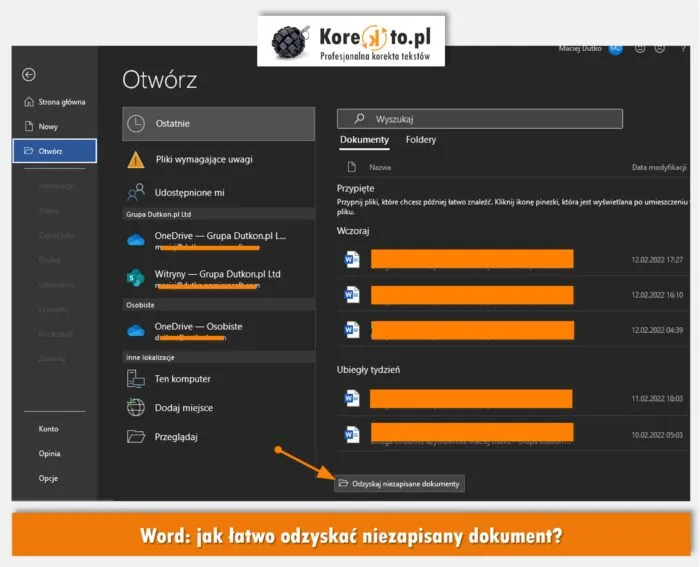 W przypadku utraty dokumentów Word, ręczne metody odzyskiwania mogą okazać się niezwykle pomocne. Jedną z najskuteczniejszych technik jest korzystanie z wersji roboczych plików. Microsoft Word automatycznie zapisuje różne wersje dokumentów, co umożliwia ich przywrócenie w sytuacjach kryzysowych. Aby odzyskać plik z wersji roboczej, wystarczy otworzyć Worda, przejść do zakładki "Plik", a następnie do "Otwórz". W tym miejscu można znaleźć opcję "Odzyskaj niezapisane dokumenty", gdzie mogą być dostępne wcześniejsze wersje pliku.
W przypadku utraty dokumentów Word, ręczne metody odzyskiwania mogą okazać się niezwykle pomocne. Jedną z najskuteczniejszych technik jest korzystanie z wersji roboczych plików. Microsoft Word automatycznie zapisuje różne wersje dokumentów, co umożliwia ich przywrócenie w sytuacjach kryzysowych. Aby odzyskać plik z wersji roboczej, wystarczy otworzyć Worda, przejść do zakładki "Plik", a następnie do "Otwórz". W tym miejscu można znaleźć opcję "Odzyskaj niezapisane dokumenty", gdzie mogą być dostępne wcześniejsze wersje pliku.
Inną metodą jest wykorzystanie specjalistycznych narzędzi do odzyskiwania danych. Programy takie jak Recuva, EaseUS Data Recovery Wizard czy Stellar Data Recovery pozwalają na skanowanie dysku twardego w poszukiwaniu usuniętych plików. Te aplikacje są zaprojektowane, aby przywracać pliki, które zostały przypadkowo usunięte lub utracone w wyniku awarii systemu. Warto jednak pamiętać, że skuteczność tych narzędzi może się różnić w zależności od stanu dysku oraz czasu, jaki upłynął od momentu usunięcia pliku.

Zapobieganie utracie plików Word: najlepsze praktyki
Aby uniknąć utraty plików Word, warto wdrożyć kilka skutecznych praktyk. Kluczowym elementem jest skonfigurowanie funkcji AutoZapisu, która automatycznie zapisuje dokumenty w regularnych odstępach czasu. Dzięki temu, nawet w przypadku awarii programu, będziesz mógł odzyskać najnowsze zmiany. Upewnij się, że masz włączoną tę funkcję, aby zminimalizować ryzyko utraty danych.
Oprócz AutoZapisu, korzystanie z chmurowych rozwiązań do przechowywania plików jest równie ważne. Chmura nie tylko zabezpiecza Twoje dokumenty przed utratą w wyniku awarii sprzętu, ale również umożliwia dostęp do nich z różnych urządzeń. Dzięki temu możesz pracować nad swoimi plikami z dowolnego miejsca, co zwiększa wygodę i elastyczność. Warto zainwestować w odpowiednią usługę chmurową, aby mieć pewność, że Twoje dokumenty są zawsze bezpieczne.
- Google Drive - oferuje 15 GB darmowej przestrzeni na pliki.
- Dropbox - popularna usługa z łatwym dostępem i synchronizacją plików.
- OneDrive - doskonała integracja z systemem Windows i pakietem Office.
- Box - idealne rozwiązanie dla firm, z dodatkowymi funkcjami bezpieczeństwa.
Znaczenie przechowywania plików w chmurze dla bezpieczeństwa
Przechowywanie plików w chmurze stało się kluczowym elementem strategii bezpieczeństwa danych. Dzięki chmurze, Twoje dokumenty są zabezpieczone przed utratą w przypadku awarii sprzętu lub błędów użytkownika. Usługi chmurowe oferują automatyczne synchronizowanie plików, co oznacza, że każda zmiana jest natychmiast zapisywana i dostępna z każdego miejsca, gdzie masz dostęp do internetu.
Dodatkowo, wiele rozwiązań chmurowych, takich jak Google Drive czy OneDrive, zapewnia dodatkowe funkcje, takie jak wersjonowanie plików, co pozwala na łatwe przywracanie wcześniejszych edycji dokumentów. Takie zabezpieczenia nie tylko zwiększają bezpieczeństwo, ale także ułatwiają współpracę z innymi użytkownikami, co jest szczególnie przydatne w pracy zespołowej. Warto więc rozważyć korzystanie z chmurowych rozwiązań, aby zapewnić sobie spokój ducha w kwestii przechowywania danych.
Integracja chmurowych rozwiązań z codziennymi zadaniami
W miarę jak praca zdalna staje się coraz bardziej powszechna, integracja chmurowych rozwiązań z codziennymi zadaniami staje się kluczowa. Używanie narzędzi takich jak Microsoft 365 czy Google Workspace pozwala na automatyzację wielu procesów, co zwiększa efektywność i oszczędza czas. Na przykład, możesz ustawić automatyczne przesyłanie plików do chmury po zakończeniu edycji, co eliminuje ryzyko utraty danych.
Co więcej, wiele chmurowych platform oferuje integracje z aplikacjami do zarządzania projektami, takimi jak Trello czy Asana. Dzięki temu, dokumenty są nie tylko przechowywane w bezpiecznym miejscu, ale także łatwo dostępne dla zespołu w trakcie realizacji projektów. Warto rozważyć takie połączenia, aby maksymalnie wykorzystać możliwości, jakie dają nowoczesne technologie i zwiększyć swoją produktywność.